主題中的安全性調整
主題使用者無法檢視其現有Office 365許可權無法看到的主題資訊。 使用者在主題頁面上看到的所有內容 (例如,SharePoint 網站、檔、檔案) 將會是他們已允許查看的資訊。 主題不會變更任何現有的許可權。
為什麼兩個使用者可能會對相同主題有不同的檢視
透過 AI 或手動策劃建立主題時,可以包含主題的描述、替代名稱、與主題相關聯的人員,以及與主題相關的網站、頁面和檔案。 在主題頁面上檢視此資訊時,檢視相同主題的兩位使用者可能看不到相同的資訊。
例如,當使用者 1 檢視海王星主題頁面時,他們可能會看到此主題頁面檢視。
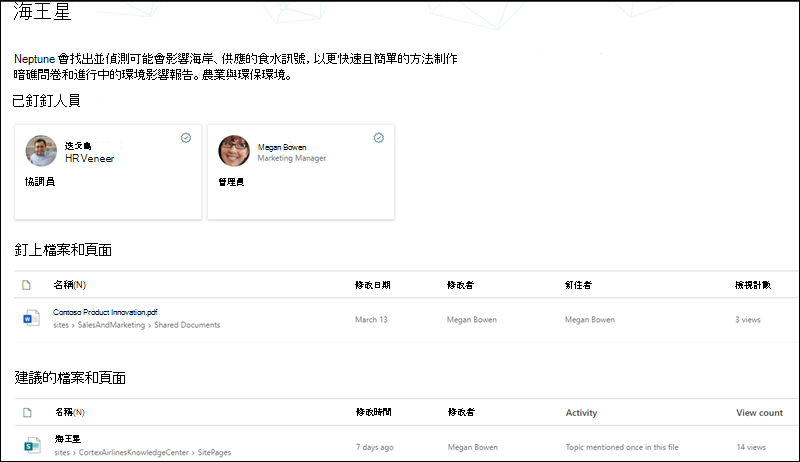
不過,當使用者 2 查看相同的 Neptune 主題頁面時,其檢視與使用者 1 不同。 使用者 2 可以在主題頁面的 [已釘選的檔案和頁面] 區段中看到DG-2000 產品概觀檔案,但使用者 1 不會看到此檔案。
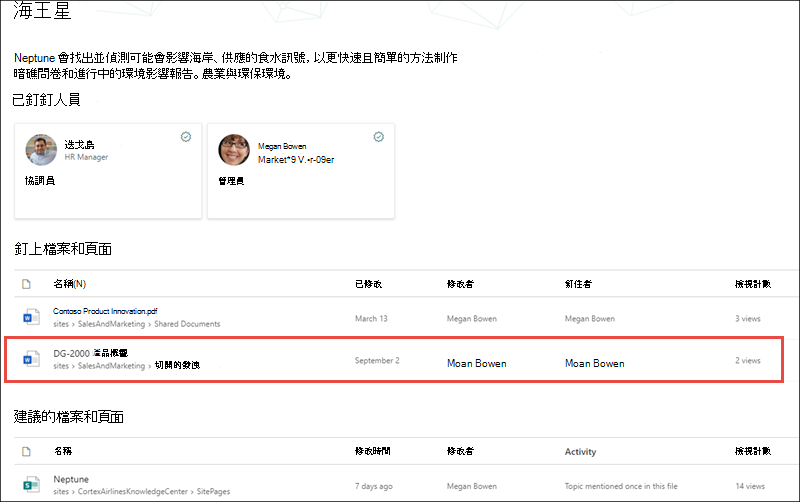
使用者可在相同主題上看到的差異在於,使用者可能沒有檢視相關網站或檔案的Office 365許可權。 主題會遵守針對主題中專案設定的許可權,而且無法變更其存取權。 在我們的範例中,使用者 1 無法在其 Neptune 主題頁面中檢視DG-2000 產品概觀檔案,因為使用者 1 沒有檢視檔案的Office 365許可權。
如果使用者無法在主題中看到足夠的資訊,使其很有用,則該主題將無法提供給使用者使用。 發生此情況時,使用者將看不到已強調顯示的主題。 另一位擁有主題中更多資訊權限的使用者,將能看到該主題。
知識管理員和主題參與者的主題許可權
獲指派管理主題許可權的使用者 - 知識管理員 - 只能檢視他們有權在主題中查看的資訊。
同樣地,具有建立和編輯主題許可權的使用者 - 主題參與者 - 只能檢視他們有權在主題中查看的資訊。
AI 與手動策劃的主題資訊
主題可以包含 AI 所產生的資訊,以及主題參與者或知識管理員所新增或編輯的資訊。
- AI 新增的主題資訊只有擁有來源內容存取權的人才能看到。
- 主題參與者或知識管理員手動新增或編輯的主題描述和人員資訊,可供可以看到該主題的每個人。
- 只有擁有來源內容權限的使用者才能看到檔案、頁面和網站 (無論是手動新增或由 AI 新增)。
下表描述哪些使用者 - 主題檢視者、參與者和知識管理員 - 可以根據其許可權在指定的主題中查看。
| 主題項目 | 使用者可以看到的內容 |
|---|---|
| 主題名稱 | 使用者可以在主題中心查看主題的主題名稱。 如果使用者沒有來源內容的許可權或與使用者的相關性較低,則可能看不到某些主題。 |
| 主題描述 | 僅具有來源內容存取權限的使用者可以看到 AI 產生的描述。 所有使用者都可以看到手動輸入或編輯的描述。 |
| 人員 | 所有使用者都可以看到釘選人員。 僅具有來源內容存取權限的使用者可以看到建議人員。 |
| 檔案 | 僅具有來源內容存取權限的使用者可以看到檔案。 |
| 頁面 | 僅具有來源內容存取權限的使用者可以看到頁面。 |
| 網站 | 僅具有來源內容存取權限的使用者可以看到網站。 |
意見反應
即將登場:在 2024 年,我們將逐步淘汰 GitHub 問題作為內容的意見反應機制,並將它取代為新的意見反應系統。 如需詳細資訊,請參閱:https://aka.ms/ContentUserFeedback。
提交並檢視相關的意見反應